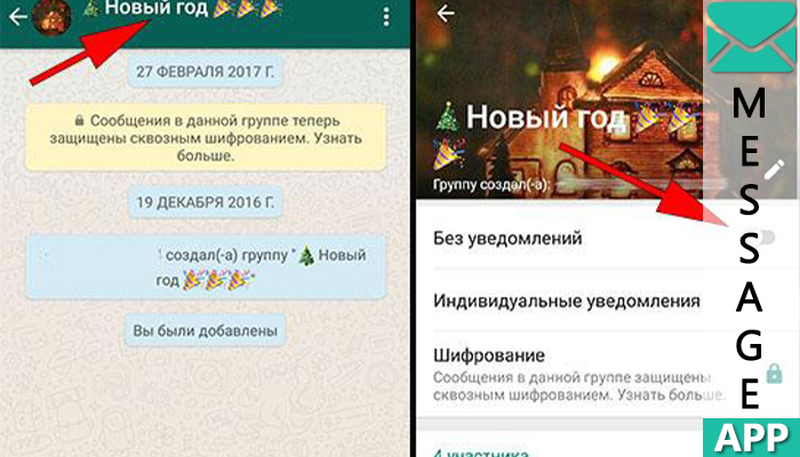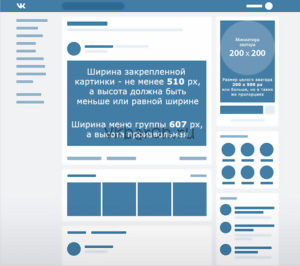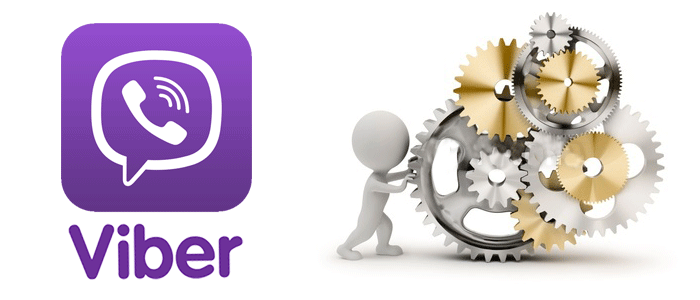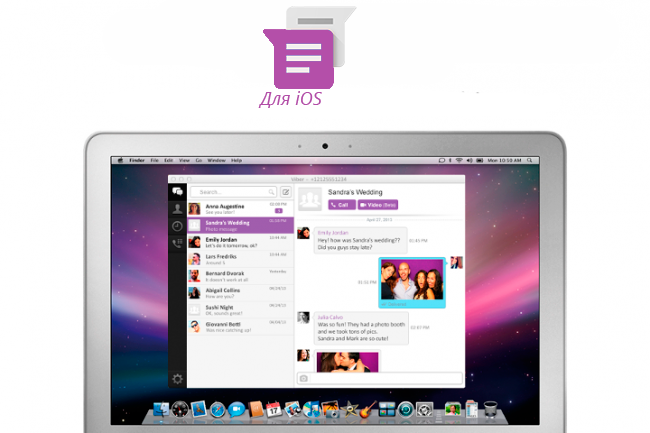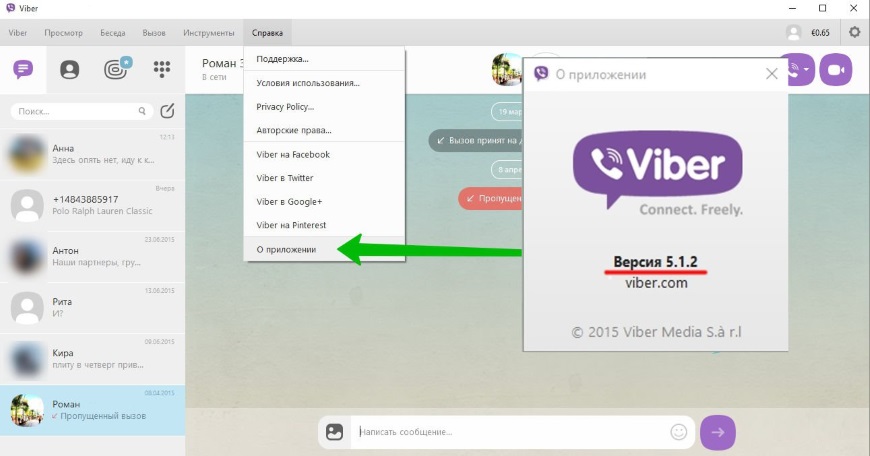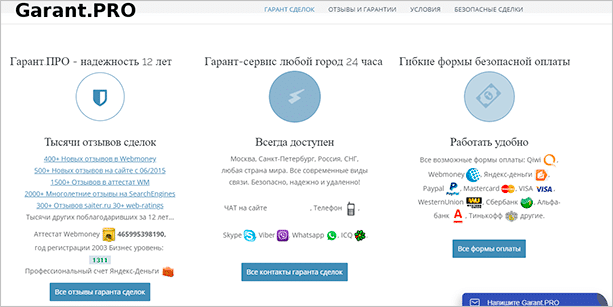Группы в viber, как создать, вступить, удалиться
Содержание:
- Как быстро создать группу в Вайбере на современном телефоне и ПК
- Создайте своё сообщество в Viber!
- Создаем группу в Вайбере – инструкция
- Android
- О группах в Вайбере
- Как создать группу в Вайбере на телефоне, компьютере: инструкция
- Создание групповой беседы
- О сообществах в Вайбере
- Чем отличается группа от сообщества в вайбере
- Как добавить участника в группу в Вайбере, если ты ее администратор
Как быстро создать группу в Вайбере на современном телефоне и ПК
Группа в Viber Messenger представляет собой диалог между пользователями, число которых может составлять несколько десятков человек.
Она позволяет практически моментально сообщать людям важную информацию и рассказать о какой-нибудь последней новости.
Если вы хотите быстро договариваться со своими друзьями о встрече, тогда необходимо знать, как создать группу в Вайбере. Этот мессенджер открывает большие возможности перед пользователями.
 Создание группы в Вайбере происходит быстро и удобно
Создание группы в Вайбере происходит быстро и удобно
Чтобы раз и навсегда понять, как создать группу в Вайбере на телефоне, нужно выполнить нижеописанные действия:
- Осуществить вход в диалоги.
- Нажать на значок с плюсиком. Он расположен внизу. На нем изображено несколько контактных лиц.
- Выбрать пользователя для общения и выделить этот контакт.
- Повторить действие предыдущего пункта и выделить всех лиц из списка, с которыми требуется наладить диалог.
- Подтвердить осуществленные операции с помощью кнопки «Готово». Она располагается сверху с правой стороны экрана.
Выберите участников будущей группы и подтвердите Используйте чат для общения и обмена файлами Важно! Если какой-либо человек был добавлен по ошибке, то этот контакт можно удалить без труда, перетянув его в верхнюю часть экрана. Утилита предоставляет возможность владельцу девайса воспользоваться другим вариантом и узнать, как в Вайбере добавить группу или отдельный контакт
Утилита предоставляет возможность владельцу девайса воспользоваться другим вариантом и узнать, как в Вайбере добавить группу или отдельный контакт.
Для этого потребуется выполнить следующее:
- Выбрать пользователя, с которым имеется желание создать беседу.
- Открыть диалоговое окно.
- Нажать на значок в виде шестеренки. Он располагается сверху экрана с правой стороны.
- Щелкнуть по появившейся кнопке, на которой написано «Добавить участников».
- Выбрать нужных людей для общения.
- Подтвердить свои действия кнопкой «Готово».
 Группа в Вайбер поможет вам удобнее общаться с друзьями Вышеописанные действия позволяют быстро узнать, как сделать группу в Вайбере. Выполнив все операции всего лишь один раз, позволит никогда больше не интересоваться данным вопросом.
Группа в Вайбер поможет вам удобнее общаться с друзьями Вышеописанные действия позволяют быстро узнать, как сделать группу в Вайбере. Выполнив все операции всего лишь один раз, позволит никогда больше не интересоваться данным вопросом.
Создание на компьютере группы в Viber
Если человек часто пользуется десктопом или ноутбуком, то он обязательно загрузит на такое устройство данный популярный мессенджер для общения. В этом случае юзер захочет узнать, как сделать группу в Вайбере? Чтобы человеку больше никогда не интересоваться данным вопросом ему нужно будет выполнить следующую инструкцию:
- Определиться с контактом, которого хочется видеть в общем диалоге.
- Зайти в окошко чата с этим человеком.
- Нажать на иконку, где изображена фигура человечка и знак «+».
- Набрать в новом окне имя человека, с которым планируется вести переписку.
- Осуществить щелчок по «Add».
- Кликнуть по кнопке «Done».
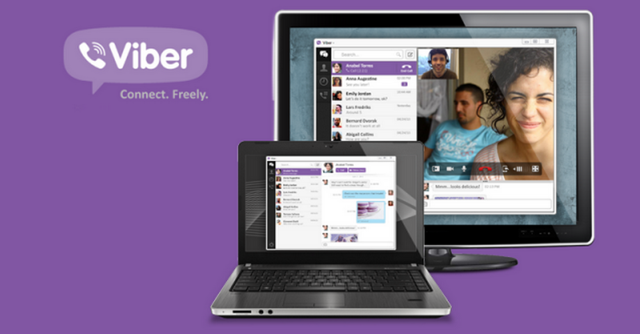 Десктоп версия приложения предоставляет полные возможности для общения На следующем этапе повторяются описанные выше действия до тех пор, пока не будут добавлены все необходимые люди. После этого можно будет наслаждаться общением с ними.
Десктоп версия приложения предоставляет полные возможности для общения На следующем этапе повторяются описанные выше действия до тех пор, пока не будут добавлены все необходимые люди. После этого можно будет наслаждаться общением с ними.
Какое имя лучше придумать для общего диалога в программе
Приложение для безграничного общения позволяет работать с несколькими общими диалогами.
Чтобы владелец девайса не запутался в них и всегда мог выбрать нужную беседу с необходимыми контактами и придумывается подходящее имя для образованной группы. В основном название подбирается по теме беседы.
Еще можно составить название общего диалога по первым буквам имен пользователей, которые участвуют в нем.
 Многие рекомендуют называть группы, привязываясь к ее назначению
Многие рекомендуют называть группы, привязываясь к ее назначению
Кроме этого, если у человека не сильно развита фантазия, то в этом случае существует возможность воспользоваться уже готовыми никнеймами.
Они размещены на соответствующих тематических сайтах. На таких ресурсах собраны красивые и оригинальные никнеймы.
Среди большого ассортимента обязательно найдется подходящее имя для только что образованной беседы. Теперь ни у кого не должно возникнуть затруднения, как назвать группу в Вайбере.
С этой небольшой проблемой сможет разобраться каждый человек, даже если он использует утилиту первый день.
Создайте своё сообщество в Viber!
Недавно мы анонсировали новую функцию – сообщества в Viber – групповой чат, где миллиард человек могут обмениваться сообщениями и взаимодействовать друг с другом.
Сегодня мы рады сообщить, что эта возможность теперь доступна для всех: каждый пользователь Viber может создать собственное сообщество!
Создав сообщество, вы сможете взаимодействовать с неограниченным количеством участников, использовать дополнительные настройки для администраторов и новые функции для общения.
Чем бы вы ни увлекались, теперь вы можете открыть сообщество и обсуждать свои интересы с любым количеством собеседников! Как это сделать? Мы расскажем вам обо всех тонкостях, чтобы вы стали настоящим супер-админом сообщества.
Как создать сообщество в Viber
Чтобы создать сообщество в Viber, следуйте нашей инструкции: откройте экран чатов, нажмите на кнопку “Добавить” и выберите “Создать сообщество”. Выберите контакты, которых вы хотите добавить в сообщество, а также введите его имя.
Выберите значок и введите короткое описание, чтобы участники понимали тему для обсуждения в вашем сообществе. Когда вы заполните нужную информацию, нажмите “Готово”.
Следующий шаг: станьте супер-админом
В сообществах есть три типа участников. Создатель сообщества является супер-администратором (для краткости, супер-админом) и имеет полный контроль над общением в чате. Администраторы сообщества являются его модераторами, а все остальные участники активно обсуждают тему сообщества в чате.
Наделять участников сообщества правами администратора или супер-админа
Добавлять и удалять участников сообщества
Закреплять сообщения, чтобы начать обсуждение или привлечь внимание к какому-нибудь вопросу
Удалять одно или все сообщения от определённого участника
Публиковать ссылки на сообщество для привлечения новых участников
Разрешать участникам сообщества делиться ссылкой на него
Разрешать/запрещать участникам и администраторам писать сообщения в сообщество
Редактировать значок, описание и имя сообщества
Как видите, вся власть в ваших руках!
Супер-админы создают сообщество и полностью контролируют его работу, а администраторы помогают управлять сообществом и его участниками.
Добавлять и удалять участников сообщества
Закреплять сообщения, чтобы начать обсуждение или привлечь внимание к какому-нибудь вопросу
Удалять одно или все сообщения от определённого участника
Участники сообщества не имеют возможности управлять его деятельностью, но их роль так же важна, как и роль супер-админов и администраторов. Участники могут:
- Отправлять и отвечать на любой тип сообщений, используя текст, GIF, стикеры, видео и т.д.
- Упоминать других участников сообщества. Для этого нужно ввести “@“ в строке сообщения и выбрать участника, которого вы хотите упомянуть
- Отключать звук уведомлений
Дополнительные функции сообществ
Сообщества предлагают ряд дополнительных возможностей, которых нет у обычных групповых чатов в Viber! Мы стремимся защищать безопасность и конфиденциальность пользователей, поэтому номер каждого участника сообщества скрыт от других участников.
Сообщество не только даёт возможность неограниченному кругу участников свободно общаться, но и позволяет новым участникам видеть всю историю обсуждения в сообществе и понимать картину в целом.
Участники могут отмечать понравившиеся сообщения и отвечать на них, а также упоминать других участников группы. Если упомянутый вами участник включил беззвучный режим, он всё равно получит уведомление о новых сообщениях.
Когда вы пишете в сообщество, ваше имя в Viber будет отображаться рядом с сообщениями, но другие участники не смогут написать или позвонить вам, если вашего контакта нет в их адресной книге.
И последнее: приглашайте друзей
Теперь вы знаете, как создать ваше сообщество. Пришло время приглашать друзей и выбирать администраторов.
Создать сообщество в Viber: https://vb.me/becdfb.
Языкового барьера больше нет – переводите сообщения прямо в чате
Редактируйте сообщения – новый лайфхак от Viber
www.viber.com
Создаем группу в Вайбере – инструкция
Создать группу в Вайбере на телефоне достаточно просто, используя официальное приложение. У всех участников конференции должна быть установлена программа на телефоне, а номера мобильных находиться в списке контактов у администратора.
Создание группы для разговора:
- На главном экране приложения находится меню, где нужно выбрать «Чаты», а затем нажать на иконку диалогов.
- Над списком доступных контактов и недавних чатов появляется кнопка «Новая группа», нужно нажать на нее.
- Далее из списка контактов выбираются пользователи, которых администратор желает видеть в составе чата.
На этом создание общего чата окончено, приглашенным пользователям приходит сообщение на мобильный телефон о том, что теперь они состоят в конференции с другими людьми. Каждый человек может выйти из беседы по собственному желанию.
Аналогичным образом можно создать группу в Вайбере на компьютере или на смартфонах с операционной системой iOS.
Android
Через Viber для Android администрирование групп в мессенджере осуществляется очень просто, а для эффективного пополнения списка участников можно идти одним из двух путей. Если целью является привлечение как можно большего числа пользователей в объединение, лучше всего использовать оба нижеописанных метода.
Способ 1: Адресная книга
Самый простой способ добавления нового участника в группу требует, чтобы его данные были внесены в «Контакты» вашего мессенджера.
- Откройте в Вайбере групповой чат, куда нужно добавить один или несколько ваших контактов.
Коснитесь расположенного возле наименования группы значка «Добавить пользователей».
Или, если к примеру перед пополнением списка участников группы вы хотите узнать, кто уже в нее вступил, перейдите на экран с данными и параметрами объединения, тапнув по трём точкам вверху справа и затем выбрав «Информация» в открывшемся меню (также можно просто сдвинуть область переписки влево). Далее нажмите «Добавить» в разделе «УЧАСТНИКИ».
В открывшейся адресной книге, пролистывая её или воспользовавшись поиском, найдите имя добавляемого в беседу пользователя и коснитесь его — в результате на аватарке появится отметка. Чтобы внести в список участников группы несколько записей одновременно, установите галочки на всех нужных контактах. Завершив проставление отметок, нажмите на расположенную вверху экрана справа кнопку-галочку.
На этом наша задача считается решенной, а удостовериться в том, что нужный результат достигнут, можно открыв «Информацию» группы и проверив наличие новых пользователей в списке «УЧАСТНИКИ».
Способ 2: Ссылка-приглашение
Для добавления в чат незнакомых вам пользователей или, к примеру, с целью привлечения участников группы путём размещения приглашения на интернет-ресурсах, используется специальная ссылка, формируемая системой автоматически при создании объединения.
Получить доступ к ссылке напрямую из приложения мессенджера могут только создатель и администраторы чата. Если вы являетесь таковым и стремитесь собрать в своей группе максимальное количество людей, то можете без проблем передать код приглашения с целью распространения уже вступившим в чат участникам, к примеру, закрепив содержащее ссылку сообщение вверху переписки.
-
Откройте в мессенджере созданный вами групповой чат.
-
Перейдите к перечню параметров группы из меню, вызываемого тапом по трём вертикально расположенным вверху справа точкам, — в нём нужно выбрать пункт «Информация». Также можно открыть необходимый при решении рассматриваемой нами задачи экран, сдвинув влево область с историей сообщений.
-
Нажмите на наименование функции «Отправить ссылку на группу». Далее выберите способ доставки приглашения другим пользователям.
Наиболее универсальным здесь является пункт «Рассказать о группе» — тапнув по наименованию этой возможности вы откроете область со списком всех доступных для передачи ссылки приложений и сервисов (в примере задействовано SMS).
-
Получив вашу ссылку и открыв ее, приглашённый к общению пользователь автоматически становится участником группового чата.
О группах в Вайбере
Все объединения в мессенджере разделены на три категории:
Паблик – официальная страница какой-либо компании, бренда, известного человека. Представители аккаунта публикуют новости, тематические посты, проводят рекламные акции, продвигают продукцию.
Сообщество – группа с неограниченным количеством участников. Бывают публичными и частными. Здесь люди объединяются по интересам, например, крупнейшее в украинском Viber принадлежит поклонникам певицы Тины Кароль и насчитывает более 400.000 участников.
Группа – беседа для общения от 2 до 250 человек, организовать которую может любой зарегистрированный в системе пользователь. Группы используются для разных целей: от обсуждения личных вопросов до ведения деловой переписки.
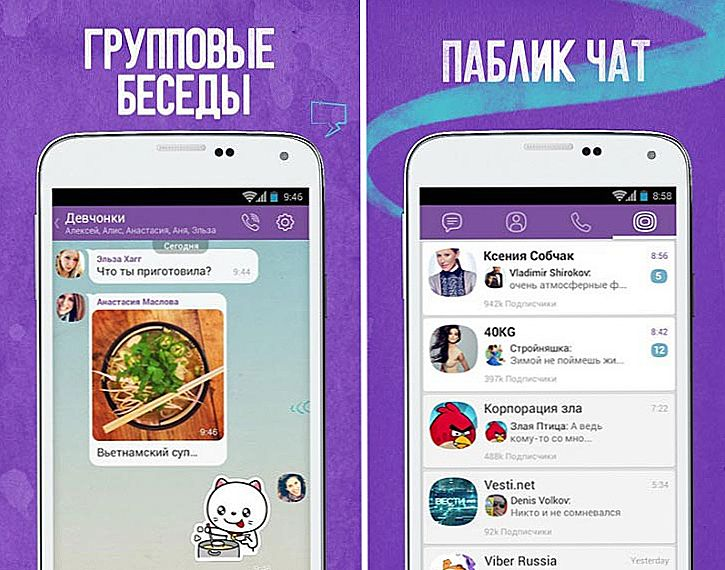 Отличия между группой и паблик-чатом в Вайбере
Отличия между группой и паблик-чатом в Вайбере
Создать такой групповой чат может каждый зарегистрированный пользователь, он автоматически становится администратором и может приглашать в него новых участников. Группа отлично подходит, чтобы договориться о чем-то с несколькими людьми или рассказать важную новость. Совместный чат существует неограниченное время, но в любой момент его можно удалить
Как создать группу в Вайбере на телефоне, компьютере: инструкция
Не знаете, как создать группу в Вайбере на ПК или смартфоне? Мы поможем и научим! В нашем обзоре вы найдете подробные инструкции, которые понятны даже новичку. Изучите алгоритмы, сохраните их в закладки и приступайте к неограниченному общению в мессенджере.
На телефоне
Создание группы в Вайбере – процесс несложный, занимающий несколько минут. Вы можете воспользоваться любым смартфоном – главное, знать нужные инструкции.
На iPhone
Начнем обзор с того, что расскажем, как создать группу в Вайбере на Айфоне:
- Войдите в мессенджер;
- Кликните на иконку «Чаты» на нижней панели;
- Найдите значок в виде карандаша и планшета в верхнем правом углу;
- Откроется список доступных контактов;
- Пролистайте его и отметьте галочками нужных пользователей;
- Как только вы сделаете выбор, жмите на «Готово» в правом верхнем углу;
Появится диалоговое окно, в котором вы можете начинать общение.
Есть и альтернативный вариант создать группу в Вайбере на Айфоне:
- Войдите в меню чатов, как было рассказано выше;
- Нажмите на беседу с определенным человеком;
В верхней части экрана появится его имя – кликните, чтобы вызвать контекстное меню;
Найдите пункт «Создать группу в Вибере»;
Откроется перечень людей, которых можно добавить;
- Отметьте нужных пользователей галочками и кликните на «Готово»;
- Начинайте переписку!
На Android
Мы дали инструкции владельцам Айфонов, пора разобраться, как в Вайбере создать группу в телефоне Андроид.
- Откройте мессенджер;
- Кликните на значок сообщения в нижнем правом углу;
Появится список контактов, в верхней части экрана будет иконка «Сделать группу в Вайбере»;
Нажимайте на нее и выбирайте контакты – вы можете отметить людей из списка, или ввести имя/номер в поисковую строку;
По завершении выбора кликните на галочку в верхнем правом углу. Вот и все!
Помните, что вы всегда можете удалить созданную группу в Вайбере.
Как создать группу в Вайбере на телефоне вы уже знаете – а существует ли способ, доступный пользователям десктопной версии? Давайте разбираться!
Компьютер
Сделать новую группу в Вайбере на ПК не составит труда – достаточно запомнить простой алгоритм и следовать ему. Выполните следующие действия:
- Откройте программу на компьютере;
- Войдите в окно чата с тем собеседником, которого хотите включить в обсуждение;
- Рядом с аватаром на верхней панели появится иконка в виде человечка с плюсом;
- Появится окно с поисковой строкой – вы можете ввести имена контактов и отметить нужных людей;
- После выбора пользователей кликните на «Сохранить». Готово!
Сделать групповой чат в Viber может каждый – главное, определиться с необходимым количеством участников!
Отличия
Мы научили вас, как можно создать свою группу в Вайбере – этот вопрос решен и закрыт. Пора разобраться, существуют ли отличия между вышеупомянутой группой и сообществом. Многие пользователи путают два понятия, пора расставить все точки над i, разобраться с сомнениями!
Обсуждение можно настраивать под личные нужды. А как? Изучайте тонкости управления чуть ниже!
Управление
После того, как вы вошли в созданную группу, кликайте на верхнюю панель с названием чата. Здесь вы можете управлять такими настройками:
- Выбор имени;
- Возможность отправить ссылку, чтобы присоединиться к чату;
- Добавление администраторов из числа участников;
- Включение или отключения сигнала о том, что кто-то написал новое сообщение или оценил ваше;
- Выбор звука уведомлений;
- Выбор фона группы;
- Включить или отключить опцию сохранения медиафайлов в галерею;
- Скрыть чат;
- Отключить на 30 дней и не получать оповещения;
- Очистить историю;
- Удалить беседу и выйти;
- Сменить значок группы – сделать новое фото или выбрать готовый вариант из галереи.
Нажав на одного из участников, можно сделать следующее:
- Осуществить вызов;
- Посмотреть данные профиля;
- Начать секретный чат;
- Удалить собеседника из группы;
- Сделать администратором.
При открытии окна обсуждения вы увидите текстовое поле. Вы можете сделать следующее:
- Набрать текст;
- Прикрепить картинку или сделать фото;
- Добавить стикер или гифку;
- Отправить ссылку на магазин/товар;
- Создать опрос;
- Отправить дудл;
- Прикрепить файл;
- Поделиться текущим местоположением.
Мы рассказали вам о том, как в Viber создать группу на компьютере или смартфоне – наши советы действенны, точны и проверены на практике. Хотите общаться и взаимодействовать с большим количеством людей? Тогда приступайте к созданию чата прямо сейчас!
Создание групповой беседы
В Вибере можно выйти за рамки личного общения двух людей и создать чат, где вести диалоги могут сразу до 250 человек. Причем опция доступна и на мобильной, и на десктопной версии мессенджера.
На мобильном устройстве
Создать групповое обсуждение на смартфоне просто, нужно лишь:
- Открыть программу.
- Нажать на фиолетовую иконку сообщения в правом нижнем углу экрана.
- Далее щелкнуть на «Новая группа».
- Выбрать контакты, с которыми вы будете общаться в беседе.
- Нажать на фиолетовую галочку в правом верхнем углу экрана. Готово!
На десктопной версии
На компьютере процесс создания группы в Вайбере не сложнее, чем на гаджете:
- Запустите Вибер.
- В открывшемся окне увидите сбоку столбец с меню. Рядом со строкой поиска есть маленькая иконка сообщения (квадратик с карандашом). Наведите на нее мышью, появится надпись «Создать». Щелкните по ней.
- Далее выберите контакты из левого столбца, поставив около нужных галочку.
- Когда выбор сделан, кликните на надпись «Начать чат».
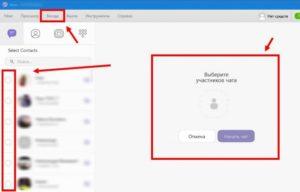 Создание чата на компьютере.
Создание чата на компьютере.
Есть и иной способ создать группу: нажмите в верхнем меню на «Беседа» – «Новая беседа». Потом повторите действия, указанные в п. 3 и 4.
Справка. Также организация диалога происходит путем нажатия комбинации клавиш Ctrl + N.
О сообществах в Вайбере
Сообщества в Вайбере могут вместить в себя до миллиарда пользователей. Они могут быть публичными или приватными, продвигать товары, служить новостными источниками, либо просто быть местом, где могут безлимитно общаться фанаты.
В отличие от групп, сообщества куда более ответственно подходят к вопросу безопасности участников. В списках виден только никнейм, тогда как номер телефона скрывается. Создать сообщество можно только в мобильной версии мессенджера. Для этого надо:
- На главном экране тапнуть по кнопке создания новой беседы.
- Выбрать пункт «Создать сообщество».
- Добавить название и описание.
- Пригласить первых участников из списка контактов.
 Создание сообщества в Вайбер
Создание сообщества в Вайбер
После этого можно установить аватарку и начать пользоваться всеми функциями. Только что созданный чат автоматически будет отображаться и в компьютерной версии Вайбера.
В сообществах также появилась возможность давать участникам права супер-администратора. Они могут:
Чтобы просмотреть ее, нужно:
- Войти в сообщество.
- Протянуть экран влево, чтобы появилось окно с информацией.
- Тапнуть по пункту «Статистика сообщества».
Среди доступных данных есть как сведения о посещаемости и общем количестве участников, так и дата последнего обновления, когда запрашивалась статистика.
Преимущества и недостатки
Разработчики создали сообщества для объединения больших групп людей. Это позволяет даже вести собственный блог. Среди главных достоинств сообщества:
- у всех участников есть доступ к истории сообщений, вплоть до момента создания сообщества;
- присоединиться можно по названию (отображается в поиске), ссылке, QR-коду или приглашению;
- невероятно большой лимит пользователей;
- возможность установить бота;
- отличный вариант для продвижения товаров или иной коммерческой деятельности.
Недостатки:
- сложное администрирование;
- отсутствие групповых звонков.
Выбирая сообщество, важно понимать, что для эффективного управления понадобится создать целый администраторский состав, особенно если оно станет крупным
Чем отличается группа от сообщества в вайбере
В феврале 2018 года появились сообщества, которые отличаются от привычных групп следующими пунктами:
Некоторые пункты понятны и очевидны, а вот другие нуждаются в дополнительном описании. Если какой-то момент оказался непонятным, можно прочитать более детальную информацию ниже.
Количество участников
Большинство мессенджеров предполагают, что общение будет происходить в довольно тесной компании. В изначальных группах вайбера можно было добавить 250 человек, что уже можно назвать внушительной цифрой. Остальные приложения предлагали лимиты в несколько сотен или даже тысяч.
Но только в сообществах вайбера есть уникальная возможность связать воедино миллиард человек! Безграничное общение на любые темы.
Приватность
Если представить себе эти масштабы – миллиард пользователей, можно понять какие возможности открывает доступ к их личным данным. Рекламные спамеры могли бы попасть всего в одно сообщество и, получив доступ к их номерам телефонов, сразу начали бы рассылать рекламу.
Но в сообществах участники могут быть спокойны – другие пользователи видят только имя, а номера скрыты. Благодаря этому нюансу малознакомые люди охотней присоединятся к беседе, что очень полезно для бизнес-сообществ.
Закреп
Можно поместить какое-то важное сообщение на самое видное место – оно будет закреплено наверху чата, и при пролистывании беседы не будет спускаться вниз. Отлично подходит, если нужно напомнить родителям о сборе средств на ремонт класса или о встрече в дружеском чате
Да, в вайбере теперь тоже можно зарабатывать деньги, если размещать на этом видном месте рекламу. Как же это делается?
- Опубликуйте пост
- Нажмите на него пальцем, чтобы появилось меню.
- Выберите пункт «закрепить».
- Наслаждайтесь видом закрепленного сообщения.
Когда нужно будет убрать эту запись из закрепа, просто нажмите на нее и «открепить». Все просто.
Статистика
Ее может посмотреть только участник с уровнем не ниже супер администратор, и только на мобильных устройствах. Но даже такой функционал помогает оценивать эффективность сообщества и улучшать его.
Посмотреть статистику:
- Зайдите в сообщество на своем телефоне.
- Откройте экран с информацией – проведите по экрану влево, чтобы появилось меню.
- Кликните на пункт «Статистика сообщества».
- Изучите информацию о статистике.
Вы сможете посмотреть следующие данные по своему сообществу:
- Последнее обновление – когда была получена информация по статистике.
- Посещаемость за последний месяц – сколько просмотров было у сообщества за последние 30 дней.
- Общее количество участников – сколько людей вступило в сообщество.
Можно скачать отчет об активности пользователей в формате CSV.
Доступ к истории
Даже если пользователь присоединился к беседе через несколько месяцев после ее начала, он не будет чувствовать себя неуютно. Ведь у него будет возможность прочитать всю переписку, все сообщения, которые написали участники сообщества с момента ее создания.
Супер-администратор
Что же скрывается за этим загадочным словом? Участники, наделенные этой должностью, могут полностью контролировать действия других пользователей сообщества:
- Добавлять новых.
- Давать статус администратора или супер администратора.
- Блокировать нежелательных пользователей.
- Давать права участников на приглашение новых участников.
https://youtube.com/watch?v=dERlxgi6vTQ
Теперь вы имеете представление о том, чем отличается группа от сообщества в вайбере. Выбирайте вариант с учетом ваших нужд. Для беседы между друзьями лучше подходит группа, а если вы планируете заработать на своем начинании, лучше отдать предпочтение сообществам.
Как добавить участника в группу в Вайбере, если ты ее администратор
Вот ты создал новый чат, включил туда основной состав участников и перед тобой встала задача как присоединить к нему кого-то еще. Если пока не успел этого сделать, то обязательно кликни сюда и ознакомься с тем, как в Вибере создать групповой чат.
Нам известно 4 способа расширить состав участников:
-
- Самый простой — прямо из чата с перепиской;
3. Из списка твоих контактов
- Групповой чат;
- Информация;
- Добавить участников;
- Готово;
Очень простой и незатейливый способ, ограничен только твоей общительностью и знанием телефонных номеров друзей.
4. По номеру телефона желающего участника; Если вы близко не знакомы с человеком, но он хочет стать подписчиком твоего чата Viber, то его можно включить по номеру его мобильного телефона. Алгоритм аналогичный предыдущему способу, только при добавлении выбирай не из списка контактов, а просто вводи номер телефона
Обрати внимание, что добавить ты сможешь только того, у кого уже установлен Вайбер